Ввод остальных пяти формул
Для ввода остальных формул также существует по нескольку способов. Проще всего воспользоваться клавиатурой. Введенные с клавиатуры формулы вычитания и умножения имеют такой вид:
= B9 - C9 = B10 * C10Формула умножения, заданная при помощи панели функции ПРОИЗВЕД, должна выглядеть следующим образом:
= ПРОИЗВЕД(B10:C10)Панель функции ПРОИЗВЕД аналогична панели функции СУММ. Эта функция перемножает числа, заданные в качестве аргументов, и возвращает их произведение.
Синтаксис функции:
ПРОИЗВЕД(число1; число2;...)Где число1, число2,… – умножаемые числа (допустимое число сомножителей – от 1 до 30).
Формула деления имеет вид:
= B11 / C11Операции возведения в степень и извлечения корня задаются при помощи одной функции – СТЕПЕНЬ. При вводе посредством панели функций формула возведения в степень будет выглядеть так:
= СТЕПЕНЬ(B12; C12)Чтобы задать эту формулу при помощи клавиатуры, необходимо ввести следующее:
= B12 ^ C12Операция извлечения корня, заданная путем использования панели функций, приведена ниже:
= СТЕПЕНЬ(B13; 1 / C13)Эта же операция может быть задана и с клавиатуры:
B13 ^ (1 / C13)Обратите внимание на панель функции СТЕПЕНЬ (рис. 2. 16). В поле ввода второго аргумента извлечение корня задается формулой деления, заключенной в скобки.
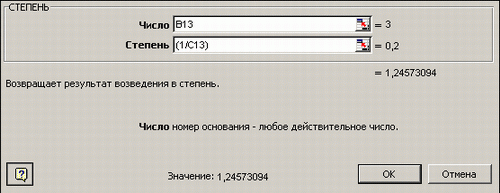
Рис. 2.16. Панель функции СТЕПЕНЬ
Чтобы получить дополнительную информацию о функции, нажмите кнопку вызова справки в левом нижнем углу панели формул. Окно со справкой для функции СТЕПЕНЬ представлено на рис. 2.17.
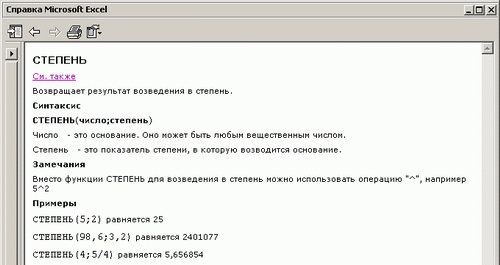
Рис. 2.17. Окно справки для функции СТЕПЕНЬ
Рабочий лист с формулами, введенными в ячейки, изображен на рис. 2.18.
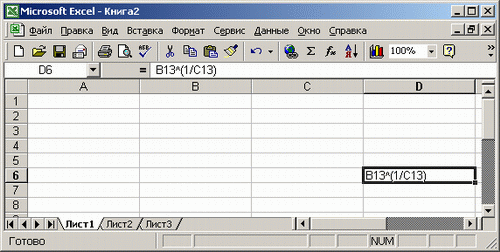
Рис. 2.18. Рабочий лист, где выполняется шесть простейших операций над двумя числами
Отображение формул
Часто требуется, чтобы на рабочем листе электронных таблиц отображались не результаты вычислений, а введенные в ячейки формулы. Это может понадобиться, например, для проверки правильности формул. С этой целью необходимо выполнить команду Сервис/Параметры, в открывшемся диалоговом окне Параметры выделить вкладку Вид (см. рис. 1.3 главы 1) и отметить флажком опцию Формулы в области Параметры окна.
